Sådan opretter du forbindelse til en Ring-dørklokke, der allerede er installeret
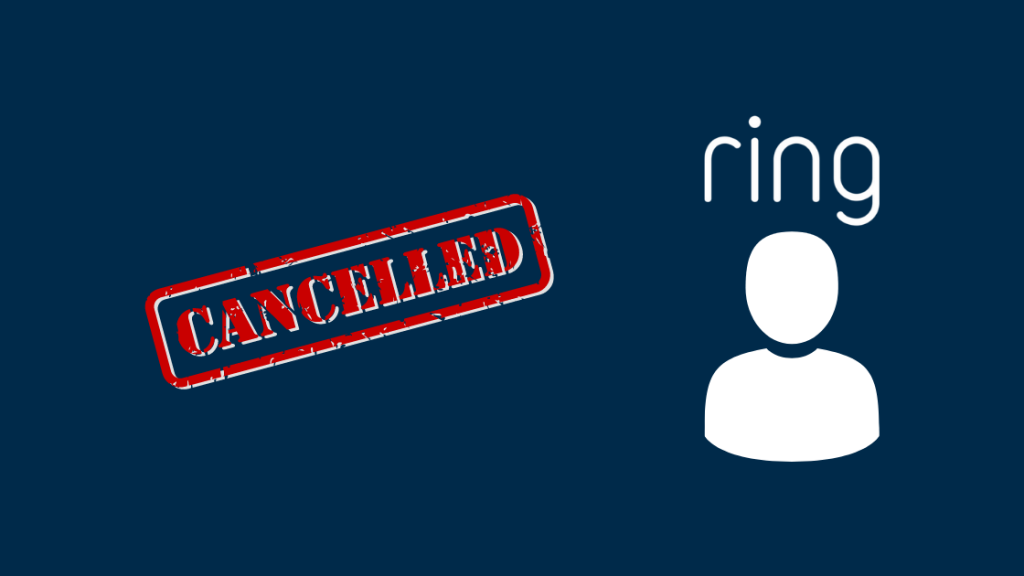
Indholdsfortegnelse
Jeg er for nylig flyttet til et nyt sted på grund af arbejdsrelaterede opgaver og har fundet et nyt hus at bo i sammen med min familie.
Det eneste problem er, at det nye kvarter er kendt for kriminalitet og andre ulovlige aktiviteter, især tyveri og indbrud.
Heldigvis for mig havde husets tidligere ejer allerede installeret en Ring-dørklokke for at sikre sit hjem og omgivelser.
Men desværre har han stadig adgang til Ring-dørklokken, og jeg var nødt til at finde en måde at ændre brugerindstillingerne i dørklokken på, hvilket jeg vidste ikke var nogen svær opgave.
Se også: Er Ring-dørklokken vandtæt? Tid til at testeJeg har kigget på nogle youtube-videoer og blogindlæg på Ringens websted og fundet nogle mulige løsninger.
Du kan oprette forbindelse til en allerede installeret Ring-dørklokke ved at nulstille enheden, ændre betalingsoplysningerne, slette den tidligere ejers enhed fra appen eller ved at kontakte Rings supportteam for at få hjælp.
Hvis du nogensinde har spekuleret på, hvordan du kan bruge en allerede installeret Ring-dørklokke, så er du kommet til det rette sted.
Her er en trinvis vejledning til at oprette forbindelse til en eksisterende Ring-dørklokke, som den tidligere ejer har brugt.
Giv den nye ejer adgang til Ring Doorbell til den nye ejer
Hvis du er flyttet til et nyt hus og opdager, at Ring-dørklokken allerede er blevet installeret og brugt af den tidligere ejer, gør det dit liv lettere.
Det eneste, du skal gøre, er at kontakte den tidligere ejer og bede om adgang til Ring-dørklokken.
Men hvad nu, hvis den tidligere ejer er ude af byen eller uden for rækkevidde? I så fald kan du selv nulstille dørklokken ved at nulstille den manuelt.
Du kan nulstille den ved at fjerne skruesættet under Ring-dørklokken og trykke på nulstillingsknappen.
Når du nulstiller dørklokken, kan du starte forfra ved at oprette en ny brugerkonto og adgangskode.
Annuller den gamle ejers betalingsplan
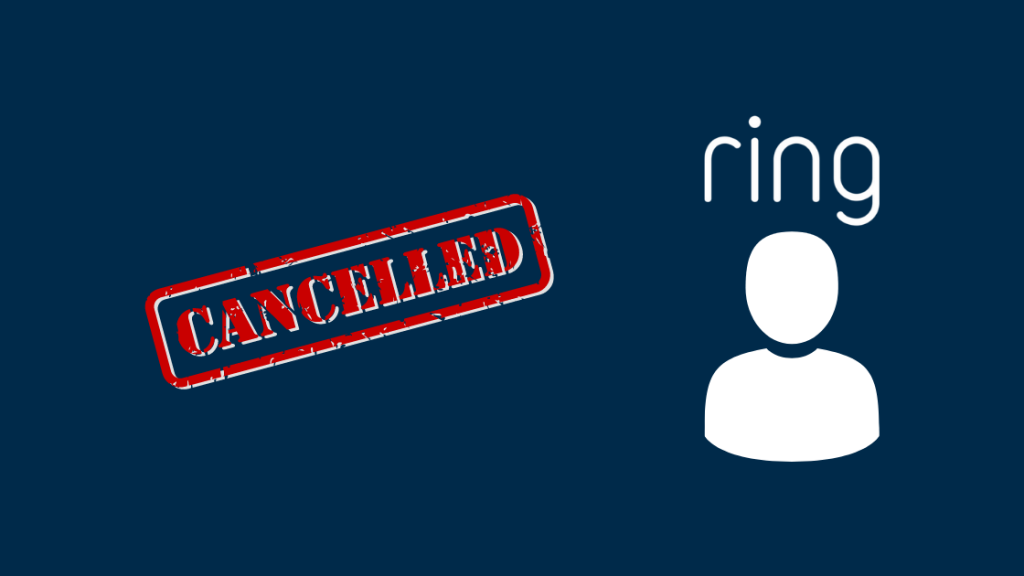
Du skal også sikre dig, at de eksisterende betalingsoplysninger ikke er knyttet til den gamle ejer.
Det er ret nemt at ændre betalingsplanen. Her er trinene til at ændre betalingsoplysningerne for Ring-dørklokken.
- Åbn webbrowseren, og gå til det officielle Ring-websted.
- Oppe i højre hjørne af websiden finder du et link til login.
- Indtast de gyldige legitimationsoplysninger for at logge ind.
- Når du logger ind, vises kontohaverens navn i øverste højre hjørne af siden.
- Hvis du vil ændre betalingsoplysningerne, skal du gå til "Konto".
- Tryk på "X"-symbolet ved kreditkortoplysningerne for at annullere eller slette den gamle ejers betalingsoplysninger.
- Indtast dine kreditkortoplysninger for at sikre, at faktureringen er i dit navn.
Du kan følge ovenstående trin fra en enhed efter eget valg, f.eks. en pc eller mobiltelefon.
Ulempen ved ikke at ændre betalingsoplysningerne er, at Ring vil opkræve den gamle ejer for dit forbrug.
Sletning af enheden fra den gamle ejers konto
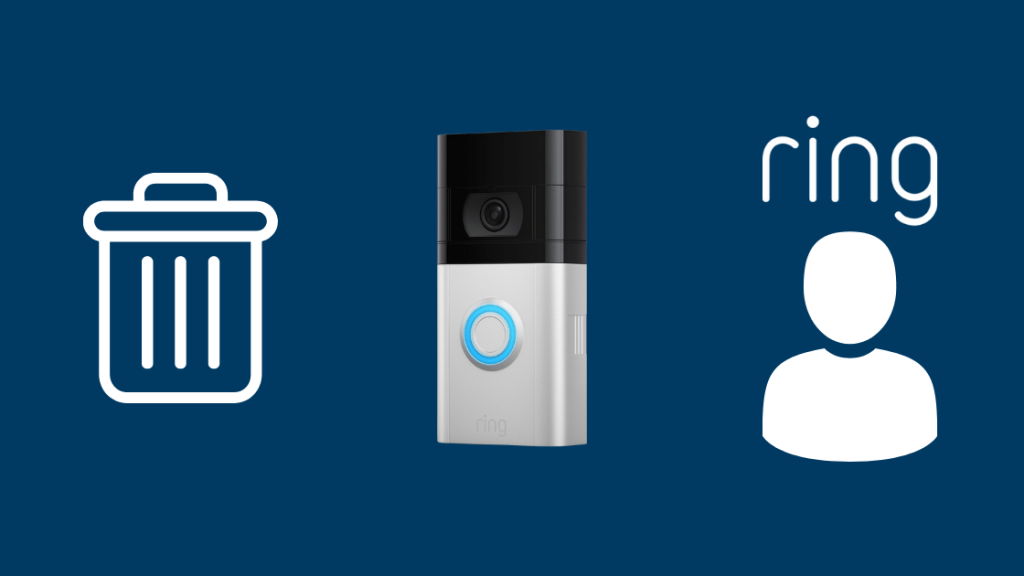
Så vidt jeg har forstået, kan Ring-appen downloades, installeres og bruges på flere enheder som f.eks. pc, smartphone og tablet.
Det betyder, at hvis den tidligere ejer på sin enhed bruger Ring-appen, kan han stadig have adgang til dine Ring-dørklokkefunktioner og modtage advarsler.
Du kan blive eneejer af kontoen ved at slette den tidligere ejers konto fra Ring-appen og forbinde din smartphone med appen.
Ved at forbinde vores enhed med Ring-appen får du fuld adgang til den allerede installerede Ring-dørklokke.
Her er de trin, der skal følges for at fjerne sin enhed fra Ring-appen.
- Start Ring-appen på din enhed.
- Klik på de tre stiplede linjer i øverste højre hjørne af siden.
- Klik på indstillingen "Enheder".
- Vælg den enhed, som du vil fjerne forbindelsen eller slette fra appen.
- Klik på "Enhedsindstillinger", og gå til "Generelle indstillinger".
- Vælg indstillingen "Fjern denne enhed".
Tilbagekaldelse af adgang til Ring Doorbell fra alle andre brugere
Du kan finde ud af, at husets tidligere ejer har givet adgang til dørklokken til nogle af sine venner og familiemedlemmer, som ofte besøger ham.
Hvis du finder andre brugere eller gæstebrugere i Ring-appen, kan du også tilbagekalde adgangen til deres enheder eller fjerne forbindelsen til dem fra Ring-appen.
Nu ved du sikkert, at alle gæstebrugere kan få adgang til nogle grundlæggende funktioner i Ring-dørklokken, f.eks. at se de gemte videoer og dele dem.
Ifølge mine fund på Ring-supportsiden foreslås det at fjerne gæstebrugere fra appen, da det anses for at være en god praksis at overføre brugerkontoen.
Trinene for at tilbagekalde den delte adgang er angivet nedenfor.
- Start med at starte Ring-appen på din smartphone.
- Naviger til "Indstillinger".
- Klik på "Brugere".
- Tryk på indstillingen "Delte brugere".
- Klik derefter på "Fjern bruger".
Nulstille Ring-dørklokken

Du kan også nulstille Ring-dørklokken for at slette alle de data og indstillinger, der er brugt af den tidligere ejer.
Du kan nemt gøre dette ved hjælp af en skruetrækker.
For det første skal du afmontere og skrue Ring-dørklokken af væggen.
Når du har afmonteret enheden, skal du følge nedenstående trin for at nulstille dørklokken.
- Begynd med at fjerne bagpladen på dørklokken.
- Du finder en orange knap, der er beregnet til at nulstille enheden.
- Tryk på den orange knap og hold den nede i 20 sekunder for at starte nulstillingsprocessen.
- Når du slipper knappen, blinker enhedens forside, hvilket betyder, at enheden er ved at nulstille processen.
- Vent, indtil nulstillingsprocessen er afsluttet.
Start nu igen ved at oprette Ring dørklokke-kontoen med en ny konto og adgangskode.
Hvis det er nyt for dig at opsætte Ring-dørklokken, kan du her se, hvordan du skal følge trinene for at opsætte Ring-dørklokken.
Oplad Ring-dørklokkens batteri
Der er risiko for, at nulstillingsprocessen kan dræne dit batteri, selv om Ring Doorbell-batteriet kan holde i mange måneder.
Så før du begynder opsætningen, skal du sikre dig, at batteriet er fuldt opladet.
Du kan oplade batteriet ved at tilslutte det til en USB-port ved hjælp af det orange kabel, der følger med enheden. Du kan opleve, at Ring Doorbell ikke oplades, men det bør kunne løses med en simpel nulstilling.
LED'en blinker grønt, når dørklokkens batteri er fuldt opladet. Nogle gange kan det ske, at Ring Doorbell ikke virker efter opladning.
Opsætning af en Ring-dørklokke (1. generation)
Hvis du bruger en Ring-dørklokke af 1. generation, kan du her se en trinvis vejledning til opsætning af enheden.
- Download Ring-appen på din smartphone.
- Start Ring-appen. Hvis du er en ny bruger, skal du starte med at vælge "Opret konto" og følge instruktionerne i appen.
- Hvis du allerede har en konto og en Ring-enhed installeret, skal du åbne appen, logge ind og trykke på "Konfigurer en enhed".
- Vælg "Dørklokker".
- Angiv dine lokalitetsoplysninger i appen, og fortsæt med at navngive din enhed.
- Det næste skridt er at konfigurere enheden ved at trykke på den orange knap bag på Ring-dørklokken.
- Du vil se et hvidt lys foran på enheden, som viser, at opsætningen er i gang.
- Opret forbindelse til Ring-enheden fra din app ved hjælp af Rings midlertidige wifi-adgangspunkt.
- Opret nu forbindelse til dit hjem via Ring-appen til dit wifi-netværk.
- Test din enhed ved at trykke på dørklokkens frontknap, da dette vil starte den opdaterede software, der gør den klar til brug.
Du kan også se på Rings supportside, hvor du kan finde retningslinjer for opsætning af 1. generations dørklokken.
Opsætning af en Ring-dørklokke (2. generation)
Proceduren for opsætning af 2. generation af Ring-dørklokken ligner den første med undtagelse af batteridelen.
Ring-dørklokken af 2. generation har et aftageligt batteri, der kan tages ud af enheden for at oplade den.
En anden forskel er, at batteriet er placeret under frontpladen i den anden generation.
Trinene for at konfigurere Ring-dørklokken af 2. generation er som følger.
- Oplad det udskiftelige batteri med det orange USB-kabel.
- Sæt batteriet i dørklokken ved at åbne dens frontplade.
- Du skal høre en kliklyd for at sikre, at batteriet er sikret korrekt, og tænd for dørklokken, mens du venter på, at enheden starter op.
- Download Ring-appen på din smartphone.
- Start Ring-appen. Hvis du er en ny bruger, skal du starte med at vælge "Opret konto" og følge instruktionerne i appen.
- Hvis du allerede har en konto og en Ring-enhed installeret, skal du åbne appen, logge ind og trykke på "Konfigurer en enhed".
- Vælg "Dørklokker".
- Angiv dine lokalitetsoplysninger i appen, og fortsæt med at navngive din enhed.
- Det næste skridt er at konfigurere enheden ved at trykke på den orange knap bag på Ring-dørklokken.
- Du vil se et hvidt lys foran på enheden, som viser, at opsætningen er i gang.
- Opret forbindelse til Ring-enheden fra din app ved hjælp af Rings midlertidige wifi-adgangspunkt.
- Opret nu forbindelse til dit hjem via Ring-appen til dit wifi-netværk.
- Test din enhed ved at trykke på dørklokkens frontknap, da dette vil starte den opdaterede software, der gør den klar til brug.
Du kan også tjekke Ring's supportside for at finde retningslinjer for opsætning af 2. generations dørklokken.
Se også: Sådan gør du Alexa vred: Hun vil stadig have sin rolige toneOpsætning af indstillinger for Ring-appen
Du kan også tilpasse indstillingerne i Ring-appen, f.eks. indstille optageintervaller, snapshots, aktivere bevægelsesbaserede alarmer og vælge den bevægelseszone, der skal optages.
Du kan justere optageintervallerne ved at følge nedenstående trin.
- Gå til Dashboard i Ring-appen.
- Tryk på "Enheder", og gå til "Enhedsindstillinger".
- Vælg "Videooptagelængde", og tryk på "Maksimal optagelængde".
- På listen kan du vælge optagelsens længde fra 15 sekunder til 120 sekunder.
Hvis du ønsker at få snapshots af objekterne udendørs, kan du gøre det ved at følge nedenstående fremgangsmåde.
- Gå til Dashboard i Ring-appen.
- Tryk på "Enheder", og gå til "Enhedsindstillinger".
- Tryk på "Snapshot Capture".
- Aktivér Snapshot-funktionen og Snapshot-frekvenstidspunktet, og gem indstillingerne ved at klikke på "Gem" øverst til højre på siden.
Du kan også tjekke andre indstillinger i Ring-appen ved at læse forskellige vejledninger på Rings supportside.
Vælg en Ring Protect-plan
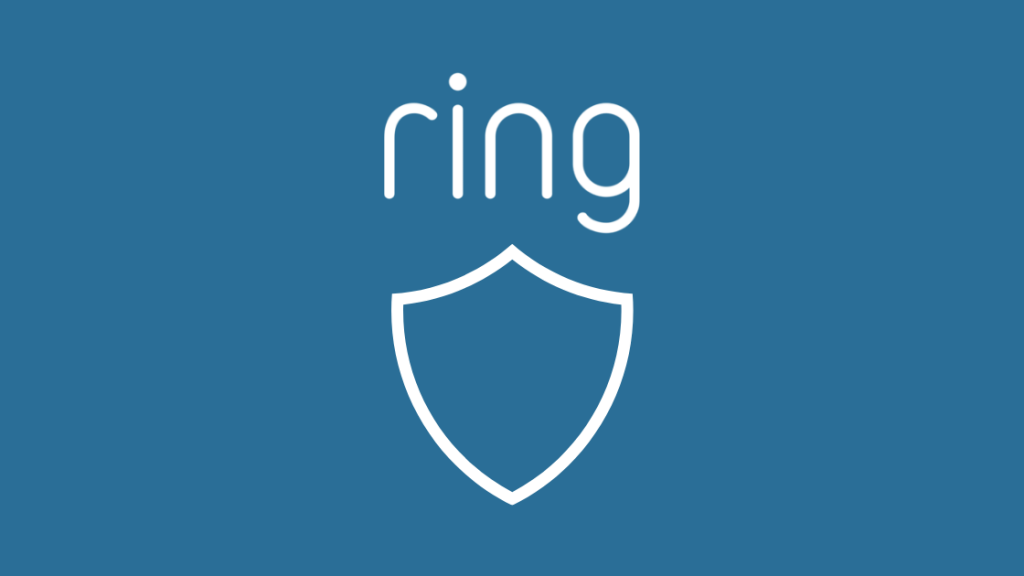
Hvis du ønsker at forbedre din sikkerhed i hjemmet, kan du abonnere på et Ring Protect-abonnement.
Ring Protect-planen hjælper dig med yderligere funktioner som f.eks. professionel overvågning af Ring alarm døgnet rundt, kun for personer og udvidet garanti på produktet.
Du kan se Ringens abonnementsside for at få oplysninger om de forskellige Protect-planer, der er på vej.
Kontakt Ring Support

Hvis du stadig har problemer med at tilslutte din Ring-dørklokke, anbefaler jeg, at du kontakter Ring kundeservice.
Du kan chatte med dem online eller ringe til dem for at få afklaret installation og opsætning af dørklokken.
Ringens callcenter er tilgængeligt døgnet rundt for at hjælpe dig med dine spørgsmål og klager.
Alternativt kan du også deltage i Ring-brugernes fællesskab og diskutere forskellige problemer i forbindelse med Ring-enheder.
Sidste tanker om tilslutning til en installeret Ring-dørklokke
Du kan muligvis ikke tilslutte eller installere din Ring-dørklokke, hvis din enhed er defekt.
Derudover kan du også få problemer med at tilslutte dørklokken, hvis dit wifi i hjemmet er langt væk fra enheden.
Du kan også opleve forsinkelser i forbindelse med opsætning eller tilslutning af din dørklokke eller forsinkelser i anmeldelsen, hvis din router eller dit modem er defekt.
Du vil måske også nyde at læse:
- Sådan fjerner du Ring Doorbell fra din konto? Detaljeret vejledning
- Ring kan ikke deltage i netværk: Sådan løses problemerne
- Sådan får du Ring Dørklokken til at ringe inde i huset
- Sådan fjerner du Ring Doorbell uden værktøj på få sekunder
- Ring Dørklokken opretter ikke forbindelse til Wi-Fi: Hvordan løser du det?
Ofte stillede spørgsmål
Kræver en Ring-dørklokke ledninger?
Din Ring-dørklokke er batteridrevet og kræver ingen elektriske ledninger.
Er der en månedlig afgift for en Ring-dørklokke?
Du kan bruge Ring-dørklokken gratis, men hvis du vil have yderligere funktioner, skal du abonnere på et månedligt Ring Protect-abonnement.
Bliver Ring-dørklokker stjålet?
Ring-dørklokken er fastgjort og skruet fast til væggen, og risikoen for, at den bliver stjålet, er minimal.
Kan du se, om nogen holder øje med dig på Ring?
Rings enheder er sikre og sikrer kundernes privatliv på alle niveauer. Du kan dog ikke finde ud af, om nogen holder øje med dig på Ring.
Optager Ring-kameraer hele tiden?
Ring-kameraer har en optagefunktion, men den optager ikke hele tiden. Du kan dog abonnere på Ring Protect Plan for at optage kortvarige videoer.

